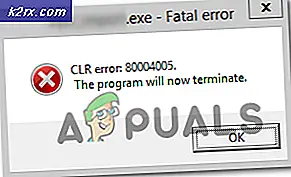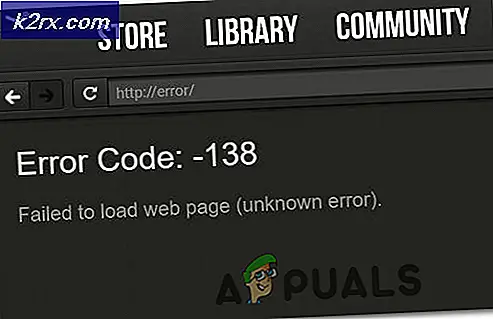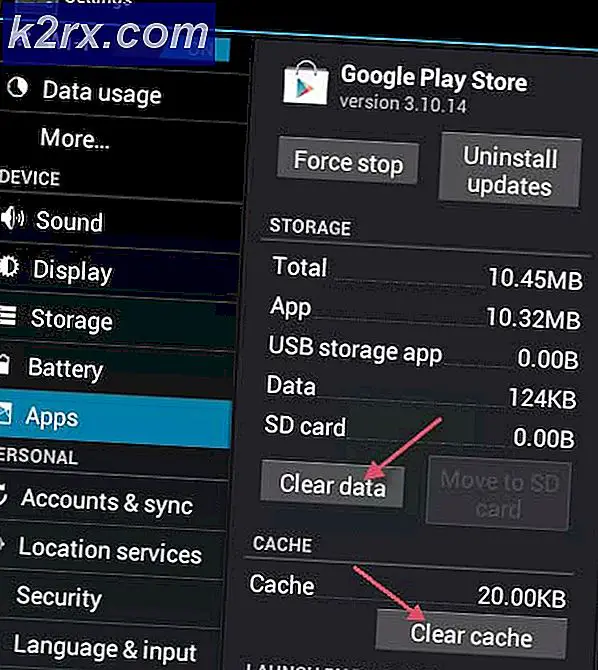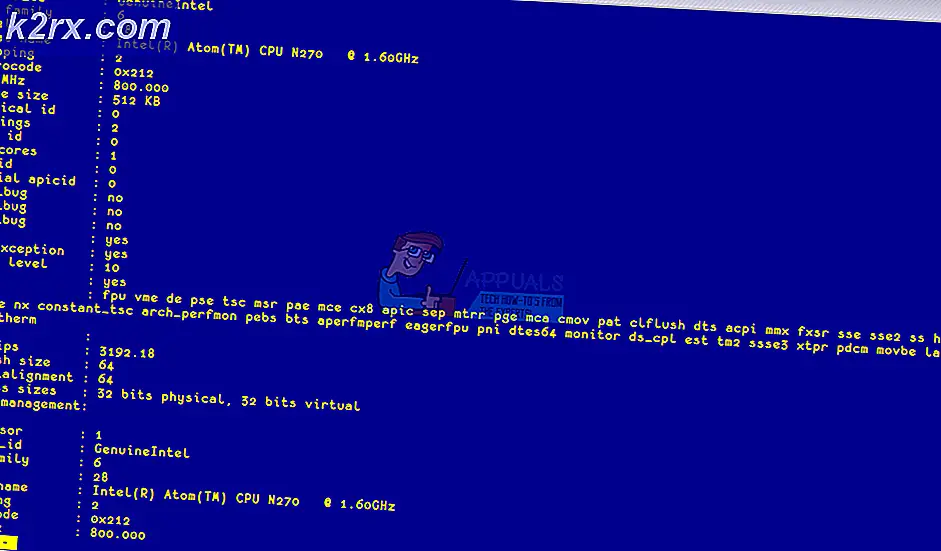Slik konfigurerer og feilsøker fonter på Linux
Brukere som har installert skrifttyper, men ikke kan se dem i noen av deres programmer, må kanskje oppdatere fontbufferen slik at de gjengis riktig. Det kan også være et problem med installasjonen eller til og med filen som inneholder selve fonten.
Oftere kan et program forsøke å gjengi tekst i en annen skrift enn den nylig installerte. Dette er spesielt et problem med Unicode-skrifter som dekker bare en bestemt blokk. De fleste av disse feilene er enkle å fikse forutsatt at fontfilen selv er god og i riktig format. Både OTF og TTF-filer skal få et bredt spekter av støtte fra moderne distribusjoner, så les videre hvis du har problemer.
Metode 1: Sjekk glidene med gucharmap
Start GNOME Character Map ved å enten søke etter det på Dash, åpne det fra Programmer-menyen inne i Tilbehør-menyen eller klikk på det i Tilbehør-menyen startet fra Whisker-menyen på Xfce4. Brukere av KDE vil kanskje i stedet starte KCharSelect, som er det tilsvarende programmet i skrivebordsmiljøet. Klikk på skrifttypenavn-boksen og bla ned for å velge skrifttypen du har problemer med. Hvis du kan se navnet, velger du det og velger deretter en Unicode-blokk som viser hvilken type tegn du er interessert i.
Skulle du velge et tegnsett som skriften din ikke har tegn til, så kan karakterkortet faktisk vise dem fra en annen type skrifttyper. Vær oppmerksom på dette hvis du jobber med ikonfonter eller de som vises i ikke-romerske tegnsett. Skulle du kunne se tegnene helt fint, dobbeltklikk du på flere, noe som vil få dem til å vises i linjen Tekst til kopi: nederst. Klikk på kopieringsknappen og lim dem inn i hvilket program du vil at de skal gjengi. Hvis de vises bra, bør du ha løst problemet.
Hvis de ikke vises riktig, markerer du dem med musen ved å dra den, eller ved å bruke Shift-tasten og piltastene samtidig. Endre skrifttypen til det samme som du brukte i tegnelisten, i hvilken metode som er nødvendig i programmet. Du må kanskje bruke en rullegardinboks i Abiword eller LibreOffice. Du kan kanskje bruke Format-menyen og velge skrift i stedet for å finne skrifttypen du leter etter.
Skulle dette ha virket, må du bare huske å endre skrift når du trenger de spesifikke typene tegn fra skriftstedet. Dette gjelder spesielt ikonfonter og ulike typer dingbatfonter. Selv om det er lett å tro at disse skriftene har et gjengivelsesproblem hvis du ser gibberish, ser du faktisk på dataene som er gjengitt i en vanlig skrift. Skrifter som kartsymboler til alfabetiske tegn, viser kun de symbolene når teksten er satt til å vises i skrifttypen. Du ser tilsynelatende tilfeldige bokstaver og tall ellers.
PRO TIPS: Hvis problemet er med datamaskinen eller en bærbar PC / notatbok, bør du prøve å bruke Reimage Plus-programvaren som kan skanne arkiver og erstatte skadede og manglende filer. Dette fungerer i de fleste tilfeller der problemet er oppstått på grunn av systemkorrupsjon. Du kan laste ned Reimage Plus ved å klikke herMetode 2: Bruke fc-cache og fc-liste for å oppdatere fontlister
Hvis du aldri kunne finne fonten i det hele tatt i den første metoden, må du åpne en ledetekst. Søk etter terminalprogrammet fra Dash, klikk på ikonet i System Tools-mappen i Programmer-menyen eller Whisker-menyen eller hold Ctrl, Alt og T samtidig. Når du er i spurt, kan du bruke fc-cache uten andre argumenter for å oppdatere alle skriftene på systemet. Dette fungerer noen ganger bedre når så få applikasjonsprogrammer er åpne som mulig. Fc-cache-programmet gir ikke noen tilbakemelding i de fleste tilfeller. Kontroller hvilket som helst program som kan vise skrifter for å se om skriften din nå er tilgjengelig. Noen brukere har rapportert at det er best å starte på nytt, men det er nesten alltid unødvendig, siden fc-cache vanligvis oppdaterer det. Hvis du fortsatt ikke kan se det, så prøv å kjøre fc-liste | mer fra spørringen din. Dette bør liste over alle skrifttyper på systemet ditt. Du må trykke mellomromstasten hver gang du vil se en annen del av denne listen. Skriv fc-liste | grep nameoffont, erstatte nameoffont med det aktuelle navnet på skrifttypen i spørsmålet, hvis du vil ytterligere begrense søket.
Hvis du fortsatt ikke finner det, kan det hende at du ikke har installert det i riktig katalog. Prøv å flytte skrift til katalogen ~ / .fonts hvis den ikke er der allerede. Skulle du fortsatt ha problemer, så er det en risiko at skrifttypefilen faktisk er dårlig.
Metode 3: Bruk fc-validere
Når du går tilbake til kommandolinjen, må du navigere til katalogen som du installerte fonten i. På mange enkeltbrukerinstallasjoner kan du oppnå dette ved å bruke cd ~ / .fonter for å komme inn i fontskatalogen du har som en hjemmebruker. Hvis du prøver å installere skrifter på hele systemet, må du bruke cd / usr / share / fonts / truetype på mange maskiner for å komme til riktig sted. Ulike distribusjoner gjør dette på en litt annen måte, så du kan til slutt ha brukt en annen plassering og må erstatte banen med den du bruker. Når du er der, kan du prøve å skrive fc-validere -verbose nameoffont.ttf, selv om du må erstatte nameoffont.ttf med skrifttypefilen du jobber med. Mens -verbose-bryteren vanligvis ikke viser mye mer informasjon, er det godt å inkludere det uansett.
Du bør motta en erklæring om hvorvidt skrifttypen i spørsmålet tilfredsstiller dekning for standardspråket ditt. Hvis det ikke gjør det, kan det være noen form for spesialfont. Ellers kan det faktisk bli skadet, og du må kanskje erstatte filen. Hvis du blir fortalt det tilfredsstiller det, så vet du at fontfilen er minst god. Hvis du vil ha enda mer informasjon, kan du prøve fc-scan nameoffont.ttf | mindre eller fc-scan nameoffont.ttf | mer for å se en hel side med tekst om skrifttypen du prøver å jobbe med.
PRO TIPS: Hvis problemet er med datamaskinen eller en bærbar PC / notatbok, bør du prøve å bruke Reimage Plus-programvaren som kan skanne arkiver og erstatte skadede og manglende filer. Dette fungerer i de fleste tilfeller der problemet er oppstått på grunn av systemkorrupsjon. Du kan laste ned Reimage Plus ved å klikke her